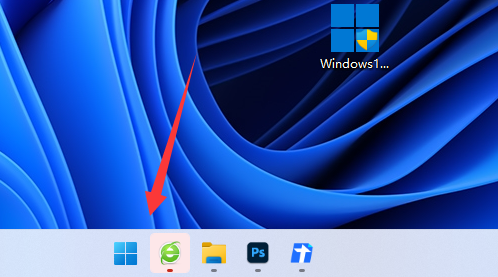Win11系统exe文件打不开怎么办?Win11系统打开exe文件的方法 |
您所在的位置:网站首页 › cad拖拽打不开文件win11 › Win11系统exe文件打不开怎么办?Win11系统打开exe文件的方法 |
Win11系统exe文件打不开怎么办?Win11系统打开exe文件的方法
|
当前位置:系统之家 > 系统教程 > Win11系统exe文件打不开怎么办?
Win11系统exe文件打不开怎么办?Win11系统打开exe文件的方法
时间:2023-03-30 11:50:44 作者:木子 来源:系统之家 1. 扫描二维码随时看资讯 2. 请使用手机浏览器访问: https://m.xitongzhijia.net/xtjc/20220904/248476.html 手机查看 评论 反馈  网盘下载
Win11 22H2最新正式版(稳定流畅)V2023.03
网盘下载
Win11 22H2最新正式版(稳定流畅)V2023.03
大小:4.48 GB类别:Windows 11系统 我们所下载的大部分软件基本都是exe后缀的文件,因此基本双击就可以打开或者运行,但最近有一些升级到Win11系统的小伙伴在使用过程中却出现了部分exe文件打不开的情况,那么遇到这种情况要如何解决呢?下面就跟着小编来看看Win11系统打开exe文件的方法吧。 Win11系统打开exe文件的方法 1、首先打开底部“开始菜单”。
2、打开后,点击最下面的“程序”。
3、然后点击上方“启用或关闭Windows功能”。
4、随后开启上方所有的“.net”服务并点击“确定”。
5、最后等待Windows完成更改再重启即可解决。
以上就是系统之家小编为你带来的关于“Win11系统exe文件打不开怎么办?Win11系统打开exe文件的方法”的全部内容了,希望可以解决你的问题,感谢您的阅读,更多精彩内容请关注系统之家官网。 标签 win11教程Win11安全中心无法打开怎么办?Win11安全中心打不开的解决教程 下一篇 > Win11如何更改.exe文件后缀-更改exe文件后缀的方法 相关教程 Win11怎么调整光标闪烁速度-光标闪烁速度调整... Win11怎么禁止流氓软件自动安装-Win11禁止软... Win11任务栏部分图标消失怎么办-如何修复Win1... Win11补丁KB5034848安装失败的解决方法-【有... 有网但是Win11电脑连不上网的解决方法 Win11无法在此设备上加载驱动程序-【三种解决... Win11安装显卡驱动时出现未知错误怎么办 2024最新绕过联网限制安装Win11-【两种方式】 Windows升级失败错误代码0x80070490-【有效解... Win11文件夹加密失败怎么办
Win11电源计划只有平衡没有高性能的解决方法 
Win11精简版tiny11下载(一键安装免激活) 
Win11提示“页面不可用你的it管理员已经限制对此应用的某些区域的访问”怎么办? 
Win11如何切换管理员账户-Win11切换管理员账户的方法 发表评论共0条  没有更多评论了
没有更多评论了
评论就这些咯,让大家也知道你的独特见解 立即评论以上留言仅代表用户个人观点,不代表系统之家立场 |
【本文地址】
今日新闻 |
推荐新闻 |